WordPress Menü Gezinmenizi Nasıl Değiştirirsiniz?
Yayınlanan: 2022-10-14WordPress şablonunuzdaki menü navigasyonunu değiştirmek istiyorsanız izlemeniz gereken birkaç adım var. İlk olarak, WordPress hesabınıza giriş yapmanız ve 'Görünüm' sekmesine gitmeniz gerekir. Oradan, 'Menüler' seçeneğini seçmeniz gerekecek. 'Menüler' bölümüne girdikten sonra menü navigasyonunuzu düzenlemeye başlayabilirsiniz. Yeni menü öğeleri ekleyebilir, mevcut olanları yeniden adlandırabilir ve hatta artık ihtiyacınız olmayan öğeleri silebilirsiniz. Değişikliklerinizi yapmayı bitirdikten sonra kaydetmeyi unutmayın.
WP Upgrader'da, adım adım bir süreçte WordPress menülerini nasıl düzenleyeceğinizi öğreneceksiniz. Sol taraftaki menüde 'Menüler'i tıklayın. Bu menü WordPress web sitenizde bulunabilir. 'Düzenlemek için bir menü seçin' seçeneğini tıklayarak menüyü değiştirebilirsiniz. Aşağıdaki bölüm, WordPress menünüze menü öğelerini nasıl ekleyeceğiniz konusunda size yol gösterecektir. Yeni bir pencerede harici bir web sitesine bağlantı açmak için, 'Bağlantı hedefi' altında 'Yeni pencere veya sekme'yi seçin. Menü açılır menüsünden Menü ayarları'nı seçerek, WordPress web sitesinin hangi bölümünün menüyü görüntüleyeceğini belirleyebilirsiniz.
Aynı işlem normal bir menü öğesi eklemek için de kullanılabilir; ancak, öğeyi istediğiniz konuma sürüklerken, solu yerine sağına sürüklersiniz. Canlı önizleme modu, bir menüde yapılan değişiklikleri olduğu gibi görmenizi sağlar. Menü öğelerini veya konumlarını değiştirirken, değişikliğin doğrudan sonucunu görebilirsiniz. Temanız alt bilgide widget desteğini destekliyorsa bunu yapmak kolaydır. İstediğiniz menüyü görüntülemek için 'Özel menü'nün yanındaki üçgeni tıklayın ve ardından seçin. Bundan sonra, 'Kaydet'i tıkladığınızda, çalışan bir menü olarak görünecektir.
Web Sitemdeki Gezinti Çubuğunu Nasıl Değiştiririm?
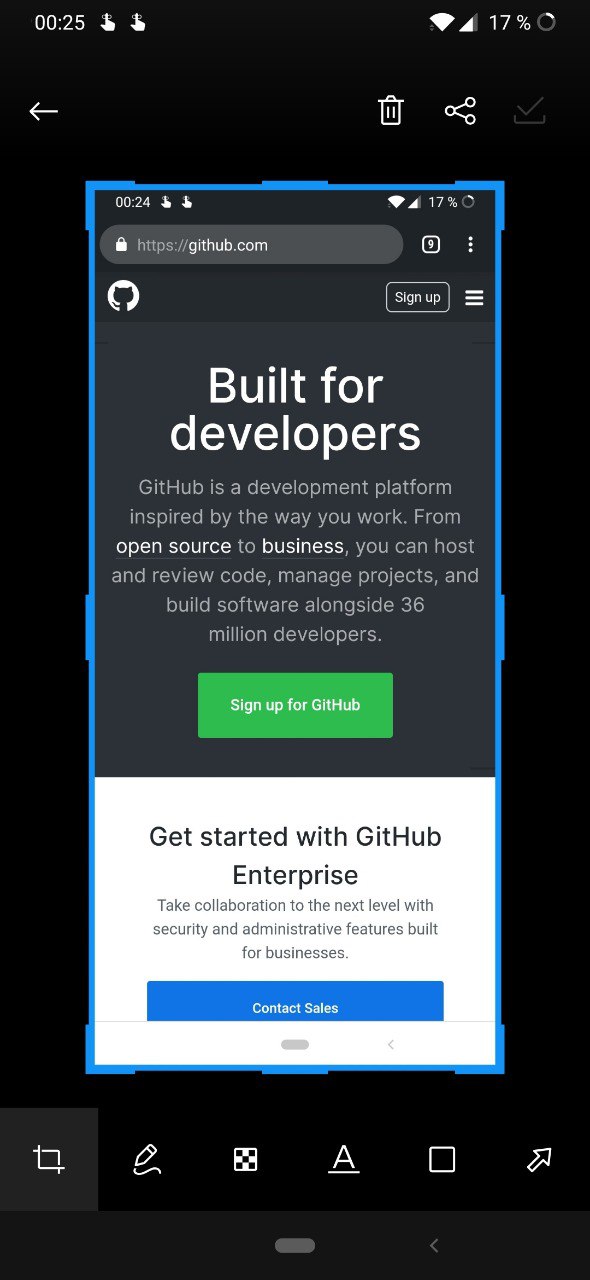
Bir web sitesindeki gezinme çubuğunu değiştirme işlemi, kullanılan platforma veya yazılıma bağlı olarak değişebileceğinden, bu sorunun herkese uyan tek bir yanıtı yoktur. Ancak, bir web sitesindeki gezinme çubuğunun nasıl değiştirileceğine ilişkin bazı ipuçları şunları içerir: -Web sitesinin kontrol paneline giriş yapmak ve "Görünüm" veya "Tasarım" bölümüne gitmek -Mevcut seçeneklerden yeni bir gezinme çubuğu şablonu veya teması seçmek -Eğer özel bir gezinme çubuğu oluşturmak, yeni gezinme çubuğunu kodlamak için HTML veya CSS kullanmak ve ardından bunu web sitesine yüklemek -Kontrol panelinden çıkmadan önce yapılan değişiklikleri kaydettiğinizden emin olun
WordPress'in gezinme çubuğu, yazılardan ve sayfalardan uzakta bulunur. Bu, menünüzün blogunuzla aynı adı takip etmesi gerektiği anlamına gelmez; Sayfanızın adının My Story to Fame olması, blogunuzla aynı adı takip etmesi gerektiği anlamına gelmez. Sayfa başlıklarınızı veya yazı açıklamalarınızı sınırlamadığınız sürece okuyucularınıza hizmet eden navigasyonu oluşturabilirsiniz. Kullanımı ve bulunması kolay bir navigasyon sistemi listenin başında olmalı. Gezinme çubuğu her zaman sayfanın üstüne veya altına yerleştirilmelidir. Mobil deneyiminizi 'büyük adam parmakları' için tasarlamanız gerektiğini unutmayın. Elini ne kadar az üzerinde tutarsan, o kadar az olmalısın.
Navigasyonun Birçok Kullanımı Ba
Gezinme çubuğu, birden çok seçim içeren tek bir resim de olabilir (resim haritasına bakın) ve kullanıcıları bir web sitesinin bölümlerine bağlamak için kullanılabilir. Ekranın sağ üst köşesinde, ekranın sağ üst köşesinde, sağ üst köşesinde, sağ üst köşesinde bulunur.
WordPress Gezinme Menüsü
WordPress gezinme menüsü, WordPress Menü Sistemi ile oluşturulmuş bir menüdür. Menü, WordPress Menü Sistemi kullanılarak oluşturulur.
Aşağıdakiler, WordPress'e bir gezinme menüsü eklemeye yönelik bir başlangıç kılavuzudur. Bu yazıda, ihtiyacınız olan her şeyi düzenleyerek benzersiz bir navigasyon menüsünün nasıl oluşturulacağını göstereceğim. WordPress'e menü eklemek için kodlama gerektirmeyen oldukça kullanıcı dostu bir arayüz üzerinden gezinmek kolaydır. Bu kılavuz, web sitenize gezinme menüsü öğeleri ekleme ve kaldırma konusunda size yol gösterecektir; ayrıca bazı genel kılavuzları da içerecektir. Menü öğeleri ekleyerek ve yeniden düzenleyerek çok şey başarabilirsiniz. Bunu takiben, çeşitli açılır menülerden yuvalama seviyelerine kadar seçim yapabilirsiniz. Birazdan, bu işlevin nasıl çalıştığını göstereceğim.

Bu yazıda, özel Menüler arayüzünü kullanarak WordPress'e nasıl gezinme menüsü ekleyeceğinizi göstereceğiz. Bu tür bağlantılar şunları yapmanızı sağlar: Aşağıdaki değişiklikleri yapmak istiyorum: özel bir bağlantı. İlk adım, menü öğelerinizin canlı bir önizlemesini oluşturmaktır. Menünüze öğe eklediğinizde veya değiştirdiğinizde, sitenizin önizlemesi otomatik olarak güncellenir.
WordPress Blogunuza İkincil Menü Nasıl Eklenir?
Sadece birkaç adımda WordPress blogunuz için bir gezinme menüsü oluşturun. Sayfanın üst kısmındaki Görünüm'e gidin. Widget bloğu ve Widget'lar kenar çubuklarınızdan birine dahil edilebilir. Yeni bir menü oluşturmak için bir konum için “Özel Menüm”ü seçin ve ardından o konum için “İkincil Menü” başlığını seçin. Ardından, menüye birkaç öğe ekleyin (örneğin, Menü öğesi 1, Menü öğesi 2 ve Menü öğesi 3) ve bunları kaydedin. Ana menü ve ikincil menü nerede? Bir WordPress gönderisindeki veya sayfasındaki bir bağlantıya tıkladığınızda ikincil menü hiyerarşisi görünür. Bu genellikle sayfanın alt kısmında, gönderi başlığının hemen altında ve site logosunun üstünde bulunur.
Şablonda WordPress Ekran Menüsü
Şablondaki WordPress ekran menüsü gerçekten kolaydır. Tek yapmanız gereken wordpress yönetici panelinize gitmek ve görünüme tıklamak. Ardından menülere tıklayın ve yeni bir menü oluşturun. Menünüze bir ad verin ve ardından menünüzde görüntülemek istediğiniz sayfaları ekleyin. Son olarak kaydet menüsüne tıklayın.
WordPress Gezinme Menüsü Css
WordPress sitenize özel bir gezinme menüsü eklemek, sitenizin genel görünümünü ve verdiği hissi iyileştirmenin harika bir yoludur. WordPress sitenize özel bir gezinme menüsü eklemenin iki yolu vardır: WordPress panosu aracılığıyla veya doğrudan temanızın koduna özel bir gezinme menüsü ekleyerek. WordPress panosu aracılığıyla WordPress sitenize özel bir gezinme menüsü eklemek istiyorsanız, önce yeni bir menü oluşturmanız gerekir. Bunu yapmak için WordPress sitenize giriş yapın ve “Görünüm” bölümüne gidin. Buradan “Menüler” seçeneğini seçin. “Menüler” bölümüne girdikten sonra, yeni menünüzün adını girebileceğiniz bir alan göreceksiniz. Menünüze bir ad verin ve ardından “ Menü Oluştur ” düğmesine tıklayın. Yeni menünüzü oluşturduktan sonra ona öğeler ekleyebilirsiniz. Bunu yapmak için, "Öğe Ekle" düğmesini tıklamanız ve ardından menünüze eklemek istediğiniz sayfaları veya gönderileri seçmeniz yeterlidir. İstediğiniz tüm öğeleri ekledikten sonra “Menüyü Kaydet” düğmesini tıklayın. Doğrudan temanızın koduna özel bir gezinme menüsü ekleyerek WordPress sitenize özel bir gezinme menüsü eklemek istiyorsanız, yapmanız gereken ilk şey temanızın “header.php” dosyasını açmaktır. Bu dosyayı açtıktan sonra, "
Sizinki de dahil olmak üzere her web sitesinde bir gezinme menüsü vardır. Böyle bir site gerekli bilgilerle ziyaret edilmelidir. Bir gezinme menüsünü yapılandırmak için iki yöntem vardır. Eklentiler en uygun kullanım yöntemidir, ileri düzey kullanıcılar ise kendi CSS'lerini oluşturabilir. Bu bölümde, her iki yöntemi de inceleyeceğiz. Yüksek bant genişliğine ve ölçeklendirmeye sahip büyük bir web sitesi kullanıyorsanız, VPS barındırmayı düşünebilirsiniz. Ayrıca temanın CSS dosyasını açarak WordPress temanıza manuel olarak gezinme kodu da ekleyebilirsiniz. Kılavuzumuzun son bölümü, CSS kullanarak WordPress gezinme menülerini nasıl şekillendireceğinizi öğretir.
Bir WordPress Temasına Nasıl Özel Gezinme Menüsü Eklerim?
Özel bir gezinme menüsü ekleyebilmeniz için öncelikle bu kodu temaya ileterek yapacağınız temanızın işlevlerine kaydetmeniz gerekir. Add_action ('init','WPB_custom_new_menu'); Artık Görünüm'e erişebilirsiniz. Yeni bir menü oluşturmak veya düzenlemek istiyorsanız, WordPress yöneticisinin menü sayfasına gidin.
WordPress'te Menü Stilini Nasıl Özelleştiririm?
Web sitenizin varsayılan menüsünü özelleştirmek için WordPress panosuna gidin, Görünüm'ü ve ardından Menüler'i seçin. Menü Oluştur düğmesine tıklamadan önce menünün adını belirtmelisiniz. Oluşturduktan sonra menü öğelerinizi ekleyebilirsiniz.
